فهرست مطالب
پاسخ کوتاه این است: در قطعات. متأسفانه، هیچ راه آسانی برای انتقال مالکیت یک درایو گوگل به حساب دیگری وجود ندارد. این به دلیل روشی است که Google خدمات درایو خود را ساختار داده است. مایکروسافت، اپل و آمازون نیز خدمات ساختاری مشابهی دارند، بنابراین این روش عملی برای مدیریت ذخیرهسازی فایلهای ابری شخصی است.
من آرون هستم – تقریباً دو دهه است که در زمینه فناوری و امنیت اطلاعات فعالیت می کنم. من همچنین یک کاربر قدیمی خدمات Google هستم!
بیایید به سرعت توضیح دهیم که چرا Google (و سایر سرویسهای ذخیرهسازی ابری) به همان شکلی که هستند ساختار یافتهاند. سپس به بررسی نحوه انتقال مالکیت محتوا به دیگران خواهیم پرداخت و برخی از سوالاتی که ممکن است در مورد آن داشته باشید را پوشش خواهیم داد.
نکات کلیدی
- سرویسهای Google با هویت شما که توسط حساب شما تعریف شده است مرتبط هستند.
- Google از کنترلهای دسترسی مبتنی بر نقش برای مدیریت دسترسی به اطلاعات، فایلها و پوشه ها
- میتوانید از کنترلهای دسترسی مبتنی بر نقش برای انتقال مالکیت فایلها استفاده کنید.
- در صورت تمایل، میتوانید آن انتقال را نیز لغو کنید.
چرا نمی توانم کل Google Drive خود را انتقال دهم؟
شما نمی توانید کل Google Drive خود را منتقل کنید زیرا فضای ذخیره سازی مرتبط با هویت شما است.
Google بر اساس نقش و دسترسی مبتنی بر هویت کار می کند. شما یک حساب ایجاد می کنید که شما را در خدمات Google شناسایی می کند. برای آن حساب فضای ذخیرهسازی در قالب Google Drive، Google Photos، Google Keep در نظر گرفتهایدو سایر خدمات گوگل فضایی که در اختیار شما قرار داده شده متعلق به هویتی است که شما ایجاد کرده اید و به تنهایی. افراد دیگر می توانند هویت های دیگری ایجاد کنند و فضای ذخیره سازی و فضای کاری خود را ایجاد کنند.
هر کاری که با استفاده از آن خدمات انجام می دهید به هویتی که ایجاد کرده اید بستگی دارد. عکسهایی که میگیرید، اسنادی که مینویسید، یادداشتهایی که میسازید همگی به عنوان مالک به شما وابسته هستند. می توان آن ها را بر اساس نقش با دیگران به اشتراک گذاشت. بر اساس میزان دسترسی و کنترلی که می خواهید ارائه دهید، این نقش ها می توانند بیننده، ویرایشگر و غیره باشند.
در فضای امنیت اطلاعات، این کنترل دسترسی مبتنی بر نقش، یا به اختصار RBAC نامیده می شود. اگر کنجکاو هستید، در اینجا یک ویدیوی محکم از YouTube وجود دارد که توضیح می دهد RBAC چیست و چگونه کار می کند.
یکی از این نقشهایی که Google ارائه میکند مالک است. میتوانید صاحبان محتوایی را که توسعه دادهاید تعیین کنید و به آنها توانایی مدیریت آن محتوا را به صورت مداوم بدهید.
چگونه کنترل را انتقال دهم؟
چند راه برای انتقال کنترل وجود دارد و من آنها را در اینجا توضیح خواهم داد. این فهرست ممکن است جامع نباشد، اما رایجترین روشهایی را که میخواهید استفاده کنید را پوشش میدهد.
انتقال حساب خود
اگر می خواهید کل Google Drive و سایر خدمات مرتبط با حساب خود مانند Google Photos، Gmail، Play، YouTube و غیره را انتقال دهید، می توانید فقط خود را انتقال دهید. کل حساب به شخص دیگری.
برای انجام این کار، باید آن را بدهیدنام کاربری و رمز عبور شما. سپس آنها می توانند رمز عبور و هر گونه احراز هویت چند عاملی مرتبط با حساب را تغییر دهند. این به طور موثر حساب را متعلق به آنها می کند.
این یک روش بسیار افراطی برای انتقال محتوای Google Drive است، اما در برخی شرایط محدود منطقی است. برای مثال، اگر با شخص دیگری همکاری میکنید که از حساب Google شرکتی یا گروهی استفاده نمیکند و تصمیم دارید به مشارکت خود در همکاری پایان دهید، اما مالک حساب هستید، میتوانید کنترل آن را از این طریق منتقل کنید.
توجه میکنم که در دوره معمول استفاده از سرویسهای Google، این ایده خوبی نیست. در واقع توصیه میکنم در بیشتر موقعیتها این کار را انجام ندهید .
شما ممکن است کارتهای اعتباری یا سایر اطلاعات پرداخت و همچنین سایر اطلاعات شخصی حساس مرتبط با حساب خود داشته باشید. خلاص شدن از همه این اطلاعات قبل از انتقال حساب ممکن است دشوار باشد. پس از انتقال حساب، عملاً کنترل آن اطلاعات را از دست خواهید داد.
انتقال مالکیت فایلها یا پوشهها
روش رایجتر برای انتقال اطلاعات – و روشی که Google توصیه میکند – استفاده از Roles برای تغییر دسترسی به فایلها یا پوشه هایی که می خواهید انتقال دهید
به یاد داشته باشید، Google حول محور RBAC می چرخد، بنابراین شما می خواهید از آن برای حفظ کنترل حساب خود و انتقال اطلاعات به دیگران استفاده کنید.
شما می توانیدتغییر نقش انتقال مالکیت را روی دسکتاپ خود اجرا کنید. شما باید قبلاً سند یا پوشه را با فردی که می خواهید مالکیت را به او منتقل کنید به اشتراک گذاشته باشید.
مرحله 1: روی فایل یا پوشه ای که می خواهید مالکیت آن را انتقال دهید کلیک راست کنید. روی اشتراکگذاری در منوی بازشو کلیک کنید.

مرحله 2: روی منوی بازشوی نقش فردی که میخواهید مالکیت را به او منتقل کنید، کلیک کنید. روی انتقال مالکیت کلیک کنید.

مرحله 3: روی ارسال دعوتنامه در صفحه باز شده کلیک کنید.
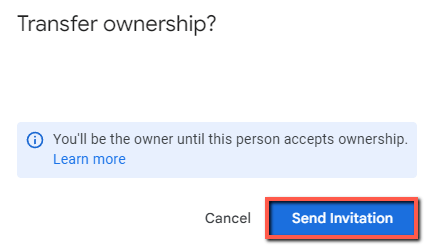
همانطور که در در آن صفحه، تا زمانی که طرف مقابل دعوت را نپذیرد، مالک آن خواهید بود. پس از پذیرش دعوت، شما دیگر مالک نخواهید بود و مالکیت فایل یا پوشه به آنها منتقل میشود.
لغو انتقال مالکیت
فرض کنید مالکیت یک فایل یا پوشه و می خواهید آن را قبل از اینکه طرف مقابل بپذیرد، لغو کنید. گوگل این امکان را در اختیار شما قرار می دهد که این کار را سریع و آسان انجام دهید.
مرحله 1: روی فایل یا پوشه ای که مالکیت آن می خواهید انتقال را لغو کنید کلیک راست کنید. روی اشتراک گذاری در منوی بازشو کلیک کنید.

مرحله 2: روی منوی کرکره ای نقش فردی که می خواهید انتقال مالکیت را برای او لغو کنید، کلیک کنید. روی لغو انتقال مالکیت کلیک کنید.
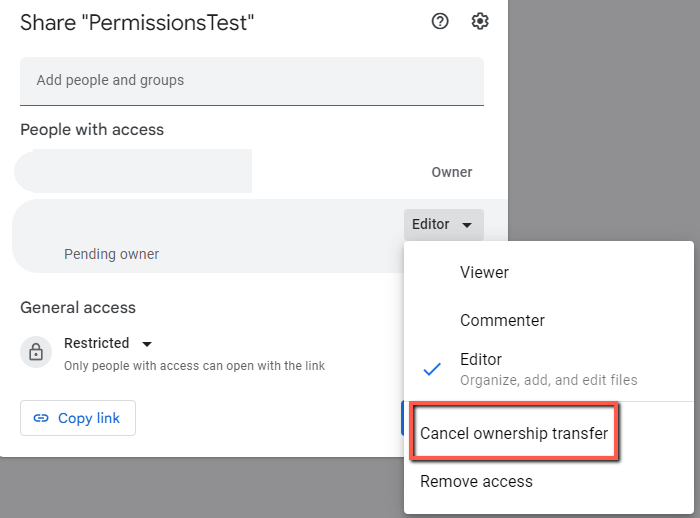
مرحله 3: روی لغو انتقال کلیک کنید.
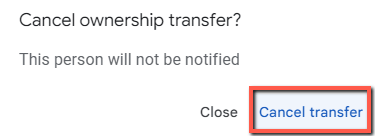
سؤالات متداول
در اینجا چند سؤال رایج در مورد انتقال مالکیت Google وجود دارد.درایوها.
آیا ابزار انتقال یا سرویس انتقال Google Drive وجود دارد؟
ابزارها و خدماتی برای تسهیل انتقال Google Drives وجود دارد. با این حال، این ابزارها و خدمات برای مهاجرتهای Google Workspace سازمانی در مقیاس بزرگتر هستند. Google Workspace با انتقالهای حساب شخصی Google متفاوت است زیرا یک سرپرست سازمانی میتواند Google Drive را بین کاربران ایجاد و انتقال دهد.
چگونه می توانم یک Google Drive آموزشی یا مدرسه را به حساب دیگری منتقل کنم؟
با سرپرست Google Workspace خود درباره انتقال Google Drive بین حسابهای تحصیلی، آموزشی و مدرسه صحبت کنید. اگر مجاز باشد، آن شخص میتواند حرکت درایو را تسهیل کند.
چگونه یک حساب Google را به خارج از سازمان منتقل کنم؟
درباره انتقال یک حساب Google به خارج از سازمان خود با سرپرست Google Workspace خود صحبت کنید. بیشتر سازمان ها این اجازه را نمی دهند و حتی بسیاری از آنها حتی به شما اجازه نمی دهند داده ها را دریافت کنید. همانطور که گفته شد، پرسیدن ضرری ندارد و بدترین کاری که آنها انجام می دهند نه گفتن است.
نتیجه
از آنجایی که Google دسترسی به اطلاعات و منابع را از طریق هویت و نقش ها مدیریت می کند، شما' در کارهایی که می توانید با جنبه های خاصی از خدمات آنها انجام دهید محدود است.
چیزهای مرتبط با هویت شما، مانند Gmail و Google Drive، بدون انتقال هویت قابل انتقال نیستند. که توسط انجام می شودانتقال حساب شما موارد مرتبط با نقشها، مانند مالکیت فایل، میتوانند همانطور که در بالا توضیح داده شد منتقل شوند.
آیا روش دیگری برای انتقال مالکیت اطلاعات در Google یا سایر سرویسها دارید؟ تجربیات و نکات خود را در نظرات زیر به اشتراک بگذارید!

